Lai gan Vivaldi ir viena no ātrākajām pieejamajām pārlūkprogrammām, tā dažkārt var šķist gausa. Ir daudz iemeslu, kāpēc Vivaldi darbojas lēnāk, taču vissvarīgākais ir tas, ka vēlaties to novērst.
Šeit mēs apspriedīsim divpadsmit dažādus veidus, kā paātrināt Vivaldi pārlūkprogrammu.
1. Noņemiet papildu paplašinājumus
Paplašinājumi ir lielisks veids, kā pārlūkprogrammai pievienot funkcijas. Bet diemžēl tie izmanto arī sistēmas resursus, tādējādi ietekmējot jūsu pārlūkprogrammas veiktspēju. Tātad, ja pārlūkprogrammai Vivaldi esat pievienojis pārāk daudz paplašinājumu, tie var būt lēnā ātruma iemesls.
Ja kādus paplašinājumus neesat izmantojis ilgu laiku, to atinstalēšana var palielināt pārlūkprogrammas veiktspēju un ātrumu. Paplašinājumus labāk noņemt, pirms izmēģināt citas tālāk minētās metodes. Lai atinstalētu paplašinājumu, ar peles labo pogu noklikšķiniet tās ikona un izvēlēties Noņemt.
Saistīts: Kāpēc dažas pārlūkprogrammas ir ātrākas par citām?
Varat arī atspējot paplašinājumus, ja tie laiku pa laikam ir nepieciešami un nevēlaties tos atinstalēt. Lai to izdarītu, dodieties uz
vivaldi://extensions/ un atspējojiet to. 2. Atspējot nevēlamās funkcijas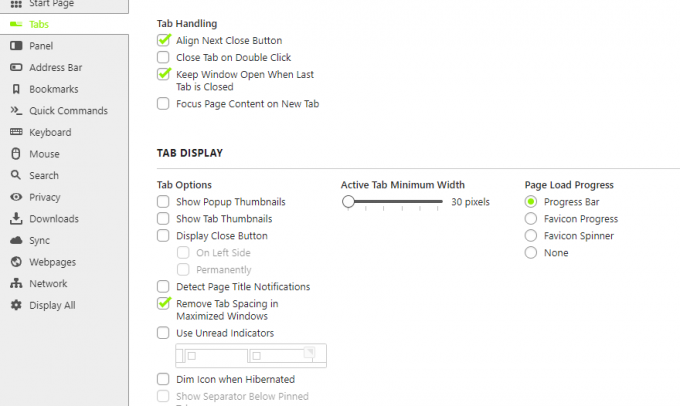
Vivaldi ir pārlūkprogramma pieredzējušiem lietotājiem. Saprotams, ka tai ir daudz funkciju, kas lielākajai daļai cilvēku nav vajadzīgas. Tāpēc ir vērts pārbaudīt, vai esat iespējojis kādas funkcijas, kuras faktiski neizmantojat.
Tālāk ir norādītas dažas funkcijas, kas paredzētas vai nu enerģiskiem lietotājiem, vai labākam dizainam, kas jums var nebūt vajadzīgas.
- Peles žesti: dodieties uz Pele cilnē Vivaldi iestatījumi un atspējot Peles žesti un Rokera žesti noņemot atzīmi no tiem.
- Animācijas: atspējot Izmantojiet animācijas un Izmantojiet pogas diapazona vadīklās no Izskats cilne iekšā Iestatījumi.
- Iekš Cilnes cilni, ritiniet uz leju līdz Cilnes displejs un noņemiet atzīmi Izmantojiet uznirstošos sīktēlus, Rādīt cilnes sīktēlus, un Izmantojiet nelasītus indikatorus.
- Iekš Tēmas cilne, atspējot Akcents no aktīvās tēmas no jūsu pašreizējās tēmas.
3. Aizvērt vai pārziemot cilnes
Ja jums ir ieradums pārlūkošanas laikā atvērt desmitiem ciļņu, pārlūkprogrammas ātrums samazināsies. Katra atvērtā cilne izmanto sistēmas resursus, tāpēc, jo vairāk ciļņu, jo lēnāka pārlūkprogramma.
Vislabāk ir izvairīties no pārāk daudzu ciļņu atvēršanas. Taču Vivaldi ļauj arī pārziemot cilnes vai ciļņu kopas, kas jums nekavējoties nav vajadzīgas.
Lai pārziemotu cilni vai ciļņu kopu, ar peles labo pogu noklikšķiniet uz tās un izvēlieties Hibernate Tab/Tab Stack vai Hibernācijas fona cilnes. To darot, varat samazināt pārlūkprogrammas atmiņas izmantošanu.
Saistīts: Kā paātrināt pārlūkošanu, izmantojot šos vienkāršos labojumus
Ikreiz, kad vēlreiz jāatver cilne, vienkārši noklikšķiniet uz tās, un lapas tiks atkārtoti ielādētas. Saliekot saistītās cilnes un pārziemojot visu ciļņu kopu, varat viegli atbrīvot RAM, nezaudējot lapas.
4. Notīriet kešatmiņu un pārlūkošanas vēsturi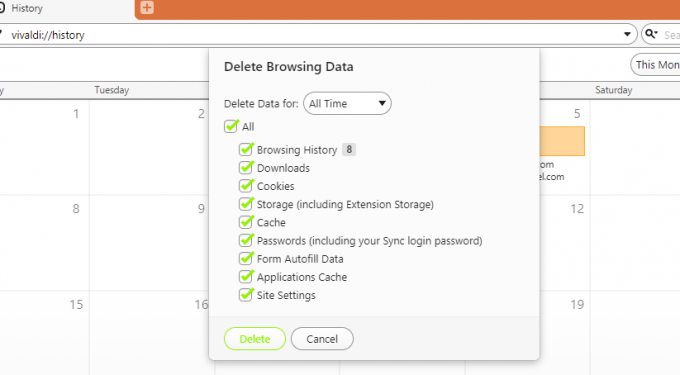
Ja kādu laiku neesat iztīrījis pārlūkprogrammas kešatmiņu un pārlūkošanas datus, ir vērts to darīt. Lai gan kešatmiņa kopumā paātrina pārlūkošanu, pilnīgai kešatmiņai faktiski ir pretējs efekts.
Varat notīrīt Vivaldi kešatmiņu, atverot Vivaldi ēdienkarte no augšējā labā stūra. Iet uz Rīki>Dzēst pārlūkošanas datus. Pēc tam noklikšķiniet uz Dzēst pogu, lai notīrītu kešatmiņu un pārlūkošanas datus.
5. Pēc izmaiņu veikšanas aizveriet iestatījumu lapu
Ja fonā ir atvērta lapa Iestatījumi, pārlūkprogramma var darboties arī lēnāk. Tāpēc ikreiz, kad maināt iestatījumus pārlūkprogrammā Vivaldi, pirms pārlūkošanas sākšanas noteikti aizveriet iestatījumu lapu.
6. Noņemiet tīmekļa paneļus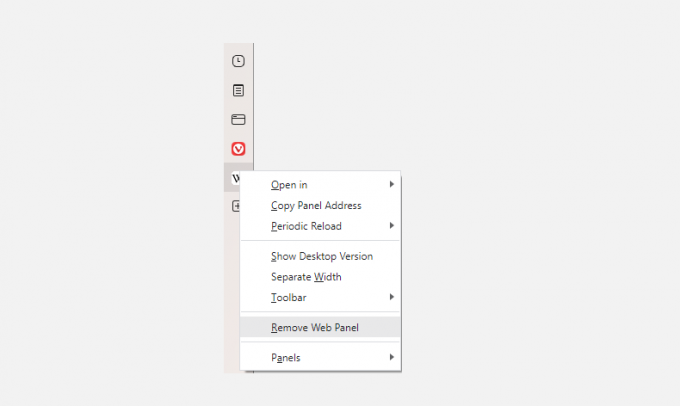
Web panelis ir lieliska Vivaldi funkcija, kas ļauj vienlaikus skatīt tīmekļa lapas. Taču tīmekļa paneļi ļoti izmanto sistēmas resursus, tādējādi kavējot jūsu pārlūkprogrammas veiktspēju.
Noņemot tīmekļa paneļus, varat paātrināt Vivaldi. Ar peles labo pogu noklikšķiniet uz Web paneļa ikona un izvēlēties Noņemiet tīmekļa paneli lai to atspējotu.
Saistīts: Kā iestatīt sinhronizāciju programmā Vivaldi un sinhronizēt pārlūkošanas datus
Tā kā šī lieliskā funkcija palēnina pārlūkprogrammas darbību, tas ir sava veida kompromiss starp pārlūkprogrammas ātrumu un pārlūkošanas pieredzi. Jums būs jāizlemj, kas jums ir svarīgāks.
7. Iespējot slinko ielādi atjaunotās cilnes un tīmekļa paneļus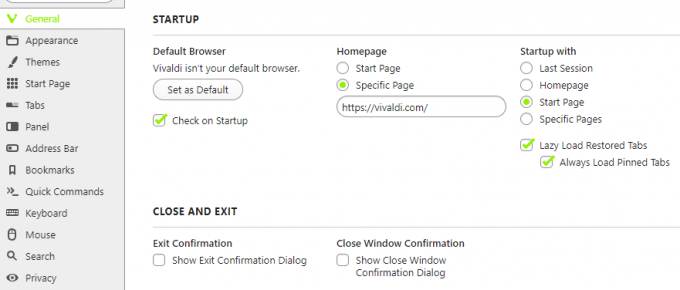
Ja esat iestatījis Vivaldi atjaunot pēdējo sesiju, labāk ir iespējot funkciju Lazy Load Restored Tabs. Kad šī opcija ir iespējota, Vivaldi neielādē visas pēdējās sesijas cilnes, bet tikai aktīvās. Varat to iespējot, dodoties uz Iestatījumi> Ģenerālis> Uzsākt.
Tāpat varat iespējot Slinkas ielādes tīmekļa paneļus, lai vēl vairāk paātrinātu pārlūkprogrammu. Lai ieslēgtu šo funkciju, dodieties uz Iestatījumi> Paneļi> Web paneļi.
8. Atjauniniet pārlūkprogrammu un paplašinājumus
Novecojušas Vivaldi versijas vai jebkura paplašinājuma palaišana var izraisīt arī pārlūkošanas problēmas un kļūdas. Lai iegūtu vislabāko pārlūkošanas pieredzi, viss ir jāatjaunina.
Lai gan pārlūkprogramma un paplašinājumi tiek atjaunināti automātiski, joprojām ir ieteicams pārbaudīt un nodrošināt, ka viss ir atjaunināts. Lai atjauninātu Vivaldi, dodieties uz Vivaldi ēdienkarte> Palīdzība un noklikšķiniet Meklēt atjauninājumus.
Saistīts: Ātrāki Chrome paplašinājumi, lai paātrinātu tīmekļa pārlūkošanu
Līdzīgi varat atjaunināt paplašinājumus, atverot Paplašinājumu lapa un iespējot Izstrādātāja režīms. Šeit jūs redzēsiet Atjaunināt pogu. Noklikšķiniet uz tā, lai manuāli atjauninātu paplašinājumus.
9. Iespējot GPU rasterizāciju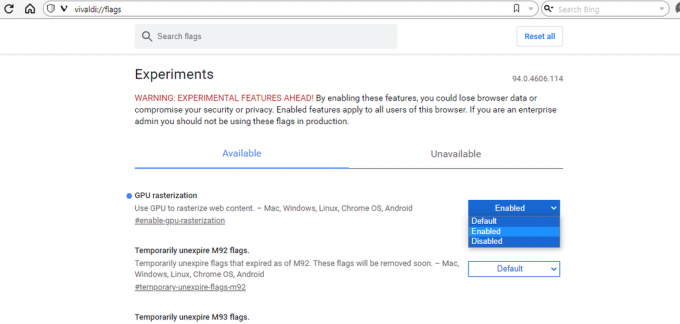
Iespējojot GPU rastrizāciju, varat likt GPU rastrēt tīmekļa lapas elementus un samazināt CPU darba slodzi. Šī funkcija paātrina pārlūkprogrammas darbību, taču Vivaldi ir pieejama tikai kā eksperimentāls karogs.
Lai iespējotu GPU rasterizāciju, ierakstiet vivaldi://flags/#enable-gpu-rasterization savā Vivaldi meklēšanas joslā un mainiet statusu no Noklusējums uz Iespējots.
10. Izmantojiet uzdevumu pārvaldnieku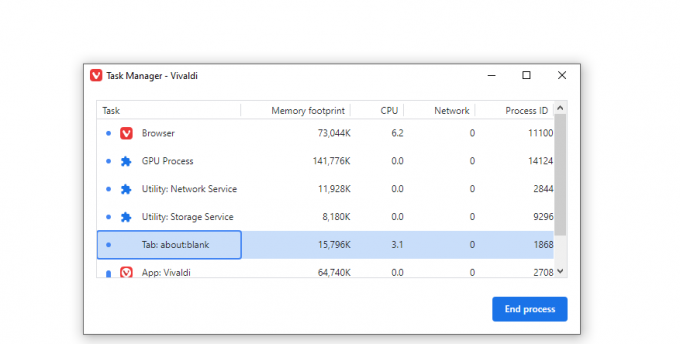
Vivaldi ir savs uzdevumu pārvaldnieks, kas parāda visus aktīvos procesus jūsu pārlūkprogrammā. Izmantojot uzdevumu pārvaldnieku, varat redzēt, kuras programmas vai procesi patērē visvairāk resursu. Lai atvērtu uzdevumu pārvaldnieku, nospiediet Shift+Esc.
Pēc noklusējuma tas parāda atmiņas nospiedumu, CPU lietojumu, tīklu un procesa ID. Bet varat ar peles labo pogu noklikšķināt uz uzdevumu pārvaldnieka loga, lai skatītu citu statistiku. Ja pamanāt nevajadzīgus procesus, varat tos atlasīt un izvēlēties Beigt procesu lai viņus nogalinātu.
11. Atiestatiet iestatījumus uz noklusējuma iestatījumiem
Vivaldi piedāvā daudzas pielāgošanas funkcijas, kas padara to par lielisku pārlūkprogrammu. Taču šie pielāgojumi var arī palielināt jūsu pārlūkprogrammas atmiņas apjomu, palēninot to.
Tāpēc, ja pamanāt pārlūkprogrammas veiktspējas samazināšanos, atiestatiet iestatījumus uz noklusējuma iestatījumiem. Šis Vivaldi rokasgrāmata var palīdzēt atiestatīt pārlūkprogrammu.
12. Pārinstalējiet savu pārlūkprogrammu
Ja problēmas turpinās pēc visu šo metožu izmēģināšanas, varat arī mēģināt atinstalēt un pēc tam atkārtoti instalēt pārlūkprogrammu. To darot, jūsu pārlūkprogramma tiek atjaunināta un tajā nav kļūdu. Tas arī pilnībā notīra kešatmiņu, padarot Vivaldi ātrāku.
Pārlūkojiet ātrāk, izmantojot Vivaldi
Pat tik laba pārlūkprogramma kā Vivaldi var kļūt kaitinoša, ja tā kļūst gausa. Izmantojot iepriekš minētās metodes, jūs varat viegli paātrināt Vivaldi.
Kad pārlūkprogramma atgūst ātrumu, ir vērts apgūt mazāk zināmus padomus un trikus, lai paātrinātu pārlūkošanu, nevis tikai pārlūkprogrammu. Par laimi, Vivaldi piedāvā dažas unikālas funkcijas, kas uzlabo un paātrina jūsu pārlūkošanas pieredzi.
Apskatiet šos padomus un trikus, lai maksimāli izmantotu Vivaldi. Dažas no tās labākajām funkcijām pat nav pieejamas kā paplašinājumi citās pārlūkprogrammās!
Lasiet Tālāk
- Internets
- Pārlūkprogramma
- Vivaldi pārlūks

Saids Hammads Mahmūds ir dzimis un dzīvo Pakistānā, ir MakeUseOf rakstnieks. Kopš bērnības viņš ir sērfojis tīmeklī, meklējot rīkus un trikus, lai maksimāli izmantotu jaunākās tehnoloģijas. Papildus tehnoloģijām viņam patīk futbols un viņš ir lepns kulers.
Abonējiet mūsu biļetenu
Pievienojieties mūsu informatīvajam izdevumam, lai saņemtu tehniskos padomus, pārskatus, bezmaksas e-grāmatas un ekskluzīvus piedāvājumus!
Noklikšķiniet šeit, lai abonētu

